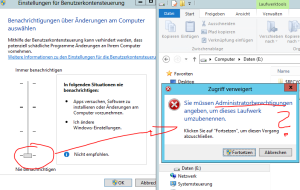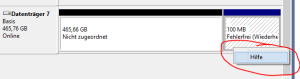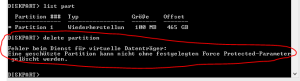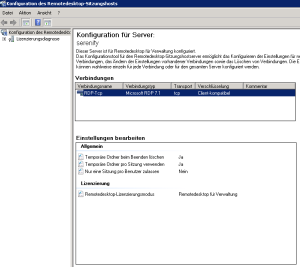Problem
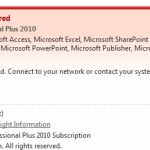 Office 2010/2013 startet mit dem Hinweis „Produkt unlizensiert“ in der Titelleiste, oder je nach Version oder Edition auch „Produkt nicht lizensiert“ oder „Nicht lizenzierte Produkte“. Den Produkt-Key aktualisieren schlägt für den Administrator fehl, weil unter Datei/Hilfe der Button „Productkey eingeben“ fehlt. Der Fehler kann unter Office Professional Plus 2010 und 2013 auftreten.
Office 2010/2013 startet mit dem Hinweis „Produkt unlizensiert“ in der Titelleiste, oder je nach Version oder Edition auch „Produkt nicht lizensiert“ oder „Nicht lizenzierte Produkte“. Den Produkt-Key aktualisieren schlägt für den Administrator fehl, weil unter Datei/Hilfe der Button „Productkey eingeben“ fehlt. Der Fehler kann unter Office Professional Plus 2010 und 2013 auftreten.
Lösung
In den meisten Fällen ist eine doppel- oder mehrfachinstallation von verschiedenen Editionen oder Lizenzformen auf einem Compter schuld.
Wichtig: Alle Office-Anwendungen schliessen und die Systemuhr prüfen/korrigieren.
Die Lizenzierungssituation lässt sich an der Kommandozeile im (passenden Office-Verzeichnis) sehr genau prüfen:
cscript "%ProgramFiles%\Microsoft Office\Office14\ospp.vbs" /dstatusall
In den meisten Fällen wirft Office eine Meldung aus, die dieser hier ähnelt:
--------------------------------------- SKU ID: **** LICENSE NAME: Office 15, OfficeProPlusVL_MAK edition LICENSE DESCRIPTION: Office 15, RETAIL(MAK) channel LICENSE STATUS: ---UNLICENSED--- Last 5 characters of installed product key: * ERROR CODE: 0xC004F014 ERROR DESCRIPTION: The Software Licensing Service reported that the product key is not available. ---------------------------------------
Dern passenden (!) Schlüssel aktualisiert man dann einfach mit:
cscript "%ProgramFiles%\Microsoft Office\Office14\ospp.vbs" /inpkey:DERRI-CHTIGE-KEYMIT-STRICHEN
Und schliesslich kann das Office (Internetverbindung vorausgesetzt) dann auch gleich aktiviert werden:
cscript "%ProgramFiles%\Microsoft Office\Office14\ospp.vbs" /act